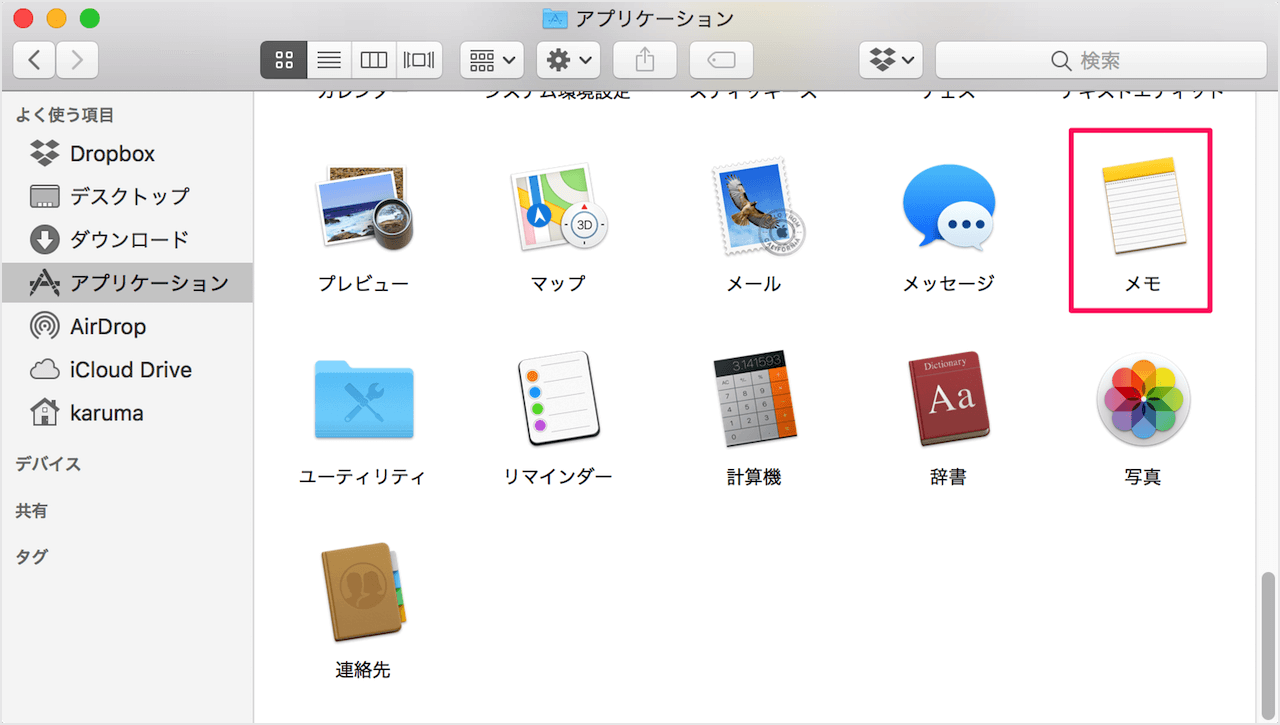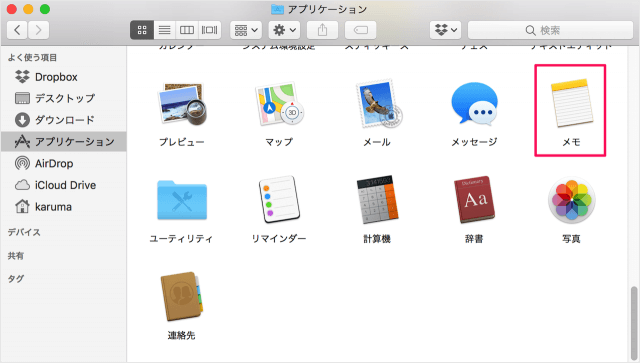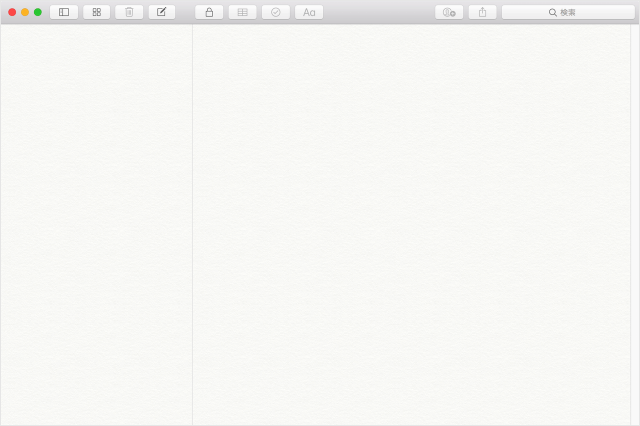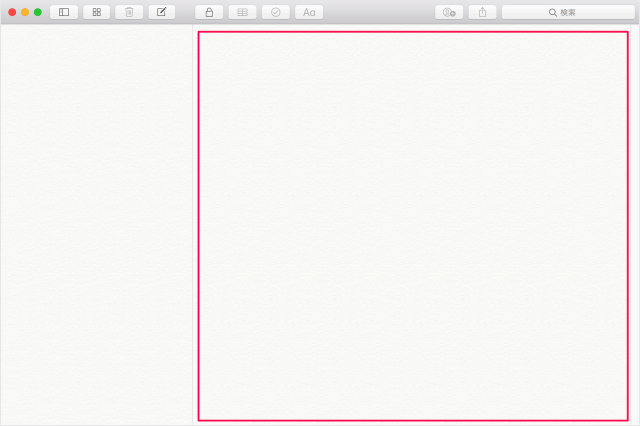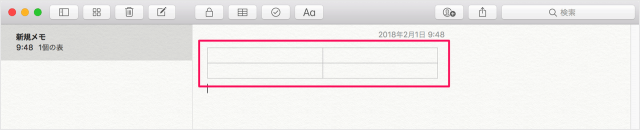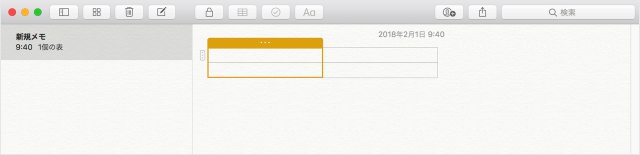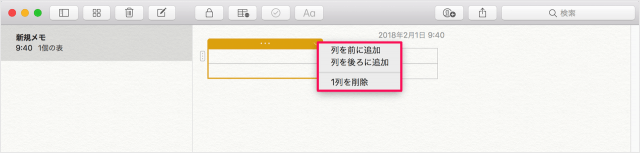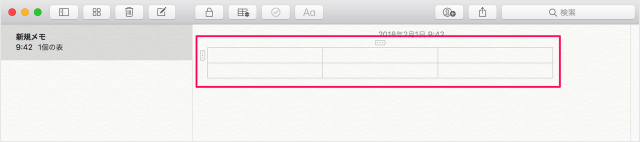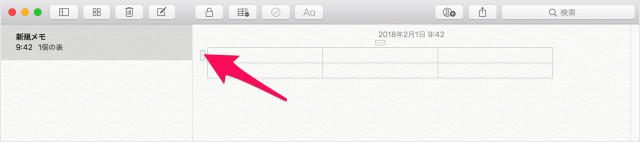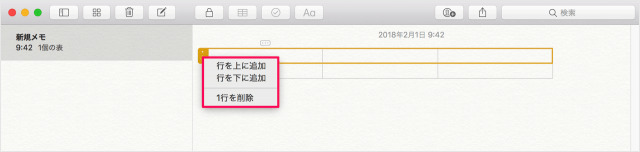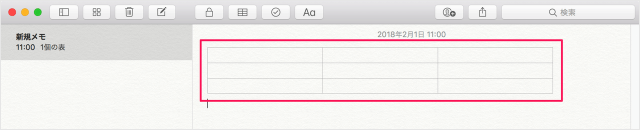Macアプリ「メモ」 - 表の追加と編集
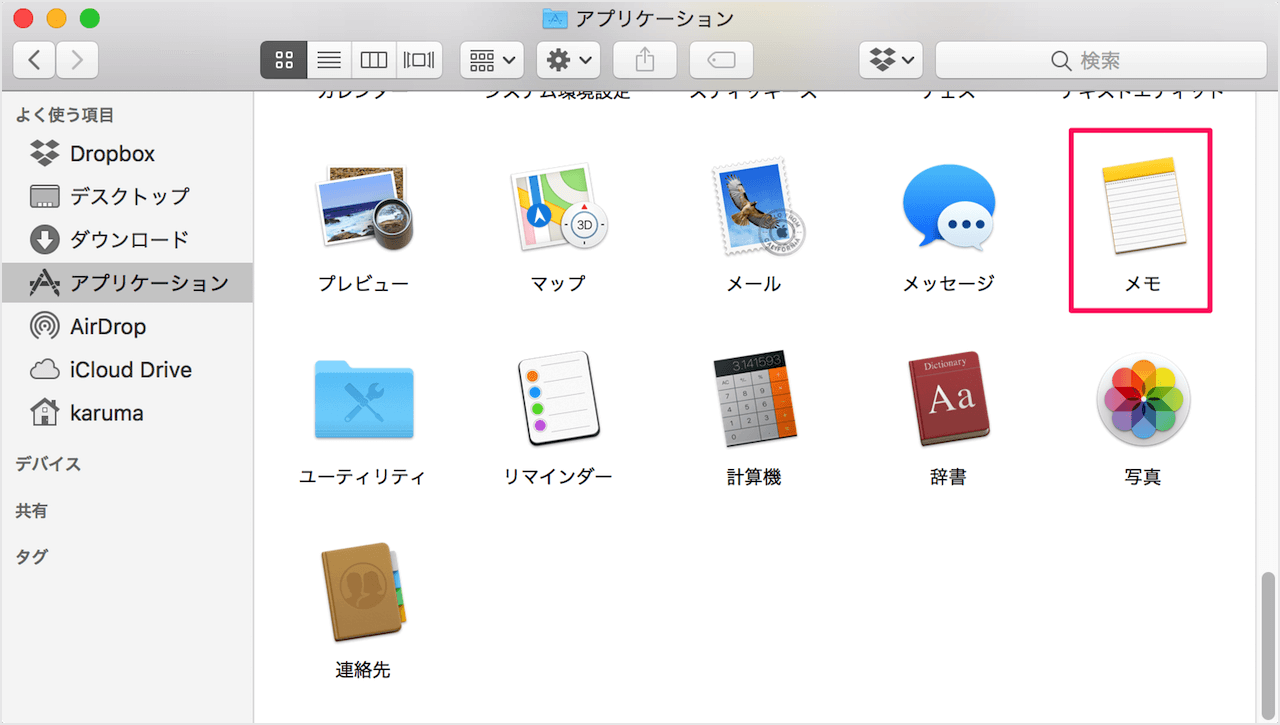
Macアプリ「メモ」に表を追加・編集する方法を紹介します。
Macアプリ「メモ」には

このように表を追加・編集することができるので
ここではその方法をみていきます。
Macアプリ「メモ」 - 表の追加と編集
それでは実際に表を追加・編集してみましょう。

アプリ「メモ」を起動しましょう。

「メモ」です。

メモの右側をクリックすると

このように「新規メモ」が追加されるので
「表」アイコンをクリックしましょう。

すると、このように2×2(2行2列)の表が追加されます。

表をクリックすると「・・・」というアイコンが表示されるので
それをクリックしましょう。

すると「列」がフォーカスされます。

右の方にある「∨」をクリックすると
といった操作を行うことができます。
例えば「列を後ろに追加」をクリックすると

2×3(2行3列)の表になります。

「︙」アイコンをクリックし、「∨」をクリックすると

といった操作を行うことができます。
例えば「行を後ろに追加」をクリックすると

3×3(3行3列)の表になります。

あとはお好みで編集しましょう。

1番下の行を編集しているときに
「Enter」キーを押すと

このように「行を追加」することができます。